在linux上配置网络接口的vlan trunk模式,是指通过创建vlan子接口,使单个物理网卡能够处理多个vlan的流量,从而实现逻辑网络隔离与通信。1. 确认内核模块8021q已加载,使用modprobe加载并添加至/etc/modules确保开机加载;2. 安装vlan工具包,如debian/ubuntu使用apt install vlan,centos/rhel使用yum install vlan;3. 使用ip link命令创建vlan子接口,如eth0.10和eth0.20,并指定对应vlan id;4. 为每个vlan子接口配置ip地址并启用接口;5. 根据系统类型配置持久化,如在/etc/network/interfaces、networkmanager或ifcfg文件中设置。其实际用途包括提升物理端口利用率、实现网络隔离与安全分段、支持虚拟化环境灵活组网,以及构建多vlan路由器或防火墙。配置时需注意交换机端口必须为trunk模式并放行对应vlan、确保8021q模块加载、正确配置ip地址、做好配置持久化以及检查防火墙规则。验证方法包括使用ip命令查看接口状态、检查/proc/net/vlan目录下的配置信息、进行跨设备ping测试,并通过tcpdump抓包排查流量问题,同时查看系统日志和防火墙规则辅助故障定位。

在Linux上配置网络接口的VLAN Trunk模式,说白了,就是让你的一个物理网卡能够同时处理来自多个VLAN(虚拟局域网)的流量。它不像传统的Access模式,一个端口只属于一个VLAN;Trunk模式下,你的Linux机器会通过这个端口接收和发送带有VLAN标签(tag)的数据包,从而实现多VLAN的逻辑隔离和通信。这对于服务器虚拟化、网络设备整合或者构建复杂的网络架构来说,简直是家常便饭,而且非常实用。

要实现Linux网络接口的VLAN Trunk模式,核心步骤是创建VLAN子接口,并确保系统能够识别和处理802.1Q协议的VLAN标签。
确认VLAN支持模块加载: Linux内核需要
8021q
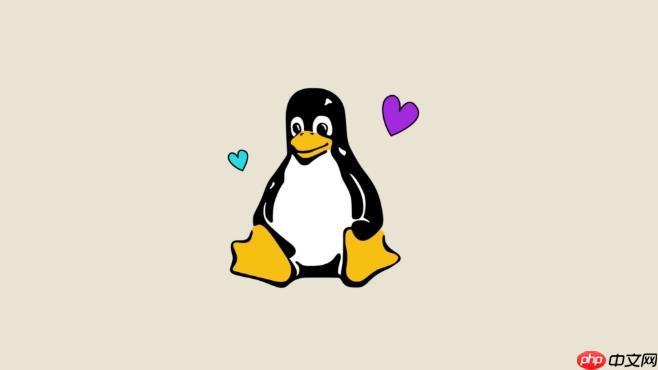
sudo modprobe 8021q
为了确保重启后也加载,可以将其添加到
/etc/modules
echo "8021q" | sudo tee -a /etc/modules
安装VLAN工具(如果需要): 某些发行版可能需要安装
vlan
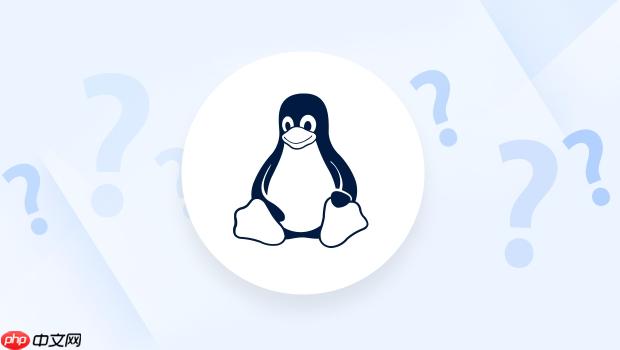
# Debian/Ubuntu sudo apt update sudo apt install vlan # CentOS/RHEL sudo yum install vlan
创建VLAN子接口: 使用
ip link
eth0
sudo ip link add link eth0 name eth0.10 type vlan id 10
sudo ip link add link eth0 name eth0.20 type vlan id 20
这里
eth0.10
eth0.20
配置IP地址并启用接口: 为每个VLAN子接口分配IP地址,并将其启用。
sudo ip addr add 192.168.10.10/24 dev eth0.10 sudo ip link set dev eth0.10 up
sudo ip addr add 192.168.20.10/24 dev eth0.20 sudo ip link set dev eth0.20 up
别忘了也要确保物理接口
eth0
UP
配置持久化(重要): 上述命令配置的VLAN接口在系统重启后会丢失。为了使其持久化,你需要根据你使用的Linux发行版和网络管理工具进行配置。
对于基于/etc/network/interfaces
/etc/network/interfaces
# 物理接口配置,通常不需要IP地址,除非有Untagged流量
auto eth0
iface eth0 inet manual
up ip link set dev $IFACE up
# VLAN 10 接口
auto eth0.10
iface eth0.10 inet static
address 192.168.10.10
netmask 255.255.255.0
vlan-raw-device eth0
# VLAN 20 接口
auto eth0.20
iface eth0.20 inet static
address 192.168.20.10
netmask 255.255.255.0
vlan-raw-device eth0对于基于NetworkManager的系统(如Fedora/CentOS 8+,Ubuntu桌面版): 可以使用
nmcli
# 创建VLAN 10连接 sudo nmcli connection add type vlan con-name eth0-vlan10 ifname eth0.10 dev eth0 id 10 sudo nmcli connection modify eth0-vlan10 ipv4.method manual ipv4.addresses 192.168.10.10/24 sudo nmcli connection up eth0-vlan10 # 创建VLAN 20连接 sudo nmcli connection add type vlan con-name eth0-vlan20 ifname eth0.20 dev eth0 id 20 sudo nmcli connection modify eth0-vlan20 ipv4.method manual ipv4.addresses 192.168.20.10/24 sudo nmcli connection up eth0-vlan20
对于基于ifcfg
/etc/sysconfig/network-scripts/ifcfg-eth0.10
ifcfg-eth0.20
ifcfg-eth0.10
DEVICE=eth0.10 BOOTPROTO=static ONBOOT=yes IPADDR=192.168.10.10 NETMASK=255.255.255.0 VLAN=yes PHYSDEV=eth0
ifcfg-eth0.20
DEVICE
IPADDR
VLAN ID
在我看来,在Linux上配置VLAN Trunk模式,简直是现代网络管理和服务器部署中不可或缺的一环。它不仅仅是技术上的一个功能,更是解决实际问题、优化资源和提升安全性的关键手段。
首先,它极大地提升了物理端口的利用率。想象一下,如果你有十个不同的业务系统,每个都需要独立的网络隔离,但你的服务器只有两块网卡。如果不用VLAN Trunk,你可能需要增加更多的物理网卡,甚至需要更多的交换机端口,这无疑增加了硬件成本、功耗和布线复杂性。而有了VLAN Trunk,一块网卡就能承载成百上千个逻辑网络,大大节省了物理资源。我个人就曾在一个虚拟化环境中,用两块万兆网卡支撑了上百个虚拟机的网络连接,每个虚拟机都连接到不同的VLAN,这要是没有VLAN Trunk,简直是不可想象的。
其次,VLAN Trunk是实现网络隔离和安全分段的利器。通过将不同类型、不同安全级别的流量划分到不同的VLAN中,即使它们共享同一物理链路,也能在逻辑上完全隔离。比如,你可以将管理流量、用户数据流量、存储流量、VoIP流量分别放入不同的VLAN。这样,即使一个VLAN中的设备被攻破,攻击者也难以直接跨越到其他VLAN,大大降低了横向渗透的风险。这就像在同一栋大楼里,给不同的公司分配不同的楼层,虽然共享大楼的基础设施,但内部业务互不干扰。
再者,对于虚拟化环境(如KVM、LXC、Docker)来说,VLAN Trunk模式几乎是标配。宿主机通过一块物理网卡连接到网络,而其上运行的虚拟机或容器则可以分别桥接到不同的VLAN子接口,从而让虚拟机拥有独立的VLAN网络身份。这使得虚拟化部署更加灵活,也更容易与现有的网络架构集成。如果没有VLAN Trunk,你可能需要为每个虚拟机分配一个独立的物理网卡,这显然不现实。
最后,当你的Linux服务器需要充当多VLAN的路由器或防火墙时,VLAN Trunk模式更是必不可少。它可以接收来自不同VLAN的流量,进行路由转发或应用防火墙规则,实现VLAN间的通信控制。这在构建复杂的企业网络或数据中心网络时,提供了一个经济且强大的解决方案。总的来说,VLAN Trunk模式让Linux在网络层面变得更加强大和灵活,是构建高效、安全、可扩展网络的基础。
配置VLAN Trunk模式时,虽然理论上听起来直截了当,但在实际操作中,我遇到过不少让人挠头的“坑”。理解这些常见的陷阱,能让你少走很多弯路,避免把时间浪费在不必要的故障排查上。
第一个,也是最最常见、最容易被忽视的问题,是交换机端口的配置。你的Linux服务器网卡接驳的那个交换机端口,必须被配置为Trunk模式,并且允许你Linux机器上配置的所有VLAN通过。如果交换机端口是Access模式,或者Trunk模式下没有允许你需要的VLAN通过,那么你的Linux机器根本就收不到带有正确VLAN标签的流量,或者发出去的带标签流量会被交换机丢弃。我个人就曾花了一整天的时间,排查Linux上的配置,最后才发现是交换机端口只允许了VLAN 1通过,而我的Linux机器配置的是VLAN 10和VLAN 20。所以,第一步永远是:检查交换机配置! 确保其是Trunk口,并且允许了所有相关VLAN。
第二个陷阱是8021q
lsmod | grep 8021q
modprobe 8021q
第三个是IP地址配置的逻辑错误。每个VLAN子接口都应该配置在其对应VLAN的IP地址范围内。比如,VLAN 10的接口应该配置192.168.10.x的IP,VLAN 20的接口应该配置192.168.20.x的IP。如果配置错了,或者IP地址与VLAN不匹配,那么即使网络连接正常,逻辑上的通信也会失败。此外,要确保VLAN子接口的IP地址与物理接口(如果物理接口也配置了IP)没有冲突,尽管在Trunk模式下,物理接口通常不需要配置IP地址,除非它也需要处理Untagged流量。
第四个是配置的持久化问题。很多新手在命令行下把VLAN配置好了,测试也通过了,但一重启机器,发现网络又没了。这是因为
ip link
ip addr
systemd-networkd
NetworkManager
ifcfg
/etc/network/interfaces
最后,也容易被忽略的是防火墙规则。即使VLAN接口配置正确,IP地址也通了,但如果你的
iptables
nftables
配置完VLAN Trunk后,验证其是否成功运行和进行故障排除是至关重要的环节。我通常会按照一套由浅入深的方法来检查,这能帮助我快速定位问题。
首先,最直接的验证方法是使用
ip
检查VLAN接口是否存在且已启用:
ip a
你应该能看到类似
eth0.10
eth0.20
UP
ip link show
这个命令可以更详细地显示接口状态,确保物理接口
eth0
UP
检查内核对VLAN的支持:
cat /proc/net/vlan/config
这个文件会列出所有已注册的VLAN设备及其对应的物理设备和VLAN ID。如果你的VLAN接口没有出现在这里,那么
8021q
cat /proc/net/vlan/eth0.10
它会显示VLAN ID、父接口、协议类型等。
其次,连通性测试是验证配置是否生效的硬指标。
从Linux服务器本身ping同VLAN内的其他设备:
ping 192.168.10.1 # 同VLAN 10内的网关或另一台设备 ping 192.168.20.1 # 同VLAN 20内的网关或另一台设备
如果ping不通,那就要开始深入排查了。
从同VLAN内的其他设备ping Linux服务器的VLAN接口IP: 这是从外部验证Linux服务器VLAN接口可达性的关键。
当遇到问题时,故障排除的思路通常是这样的:
检查交换机配置(再次强调): 90%的VLAN Trunk问题都出在交换机端。确保连接Linux服务器的端口是Trunk模式,并且允许了所有你希望通过的VLAN。如果交换机配置不正确,Linux端配置得再完美也无济于事。
使用tcpdump
sudo tcpdump -i eth0 -e -nn vlan
这个命令会显示经过
eth0
sudo tcpdump -i eth0.10 -nn
这个命令会显示VLAN 10接口上处理的流量。如果这里没有流量,但物理接口上能看到带VLAN 10标签的流量,说明Linux内核或VLAN模块处理有问题。
检查系统日志和防火墙:
dmesg | grep eth0
journalctl -xe | grep eth0
sudo iptables -L -n -v
sudo nft list ruleset
通过这些步骤,通常都能比较快速地定位到VLAN Trunk配置中的问题所在。记住,网络问题往往是多方面因素的叠加,保持耐心和逻辑清晰是解决问题的关键。
以上就是如何配置Linux网络接口VLAN Trunk模式实现方法的详细内容,更多请关注php中文网其它相关文章!

每个人都需要一台速度更快、更稳定的 PC。随着时间的推移,垃圾文件、旧注册表数据和不必要的后台进程会占用资源并降低性能。幸运的是,许多工具可以让 Windows 保持平稳运行。

Copyright 2014-2025 https://www.php.cn/ All Rights Reserved | php.cn | 湘ICP备2023035733号